
وجود يك ناسازگاري IP در شبكه شما مي تواند مشكلات مختلفي را به دنبال داشته باشد و تشخيص تداخل آدرس IP اغلب به همان اندازه خود عيب يابي مشكل و زمان بر است. اگر در فكر اين هستيد كه چگونه تداخل آدرس IP را برطرف كنيد، در ادامه همراه ما باشيد. در اين مقاله، ما روش هايي را براي تشخيص، حل و جلوگيري از تعارض IP در شبكه خود بحث خواهيم كرد.
آدرس IP چيست؟
آدرس IP (“پروتكل اينترنت”) شماره شناسايي داده شده به يك دستگاه خاص در شبكه مانند كامپيوتر، تلفن همراه، روتر، سوئيچ شبكه و غيره است. اين كد به دستگاه ها اجازه مي دهد در سراسر شبكه شما ارتباط برقرار كنند، اين يك رشته ي منحصر به فرد از اعداد است كه به جريان صحيح اطلاعات كمك مي كند. آدرس IP يك دستگاه از 32 عدد تشكيل شده است. بدون آدرس IP، داده ها نمي دانند از كجا به اينترنت سفر كنند.
مي توانيد يك آدرس IP را به عنوان كد پستي دستگاه در يك شبكه در نظر بگيريد. آدرس IP به دستگاه هاي شبكه شما كمك مي كند تا داده ها را سريع و دقيق ارسال و دريافت كنند. اما، اگر بيش از يك آدرس IP در حال استفاده باشد، ممكن است مشكلاتي در انتقال داده هاي مناسب به مكان هاي مناسب وجود داشته باشد.
تقريباً هر سيستمي در يك شبكه معين، داراي آدرس IP عمومي و آدرس IP خصوصي است. همانطور كه از نامها مشخص است، يك آدرس IP عمومي شما را به دنياي خارج پيوند مي دهد در حالي كه يك آدرس IP خصوصي فعاليت هاي محلي را در شبكه شما مديريت مي كند. علاوه بر خصوصي و عمومي، دو دسته اصلي آدرس IP وجود دارد: آدرس IP پويا و آدرس IP ثابت.
آدرس هاي IP پويا به طور خودكار در طول زمان تغيير مي كنند، پردازش آن براي سرور ISP ساده ترين است و معمولاً با استفاده از DHCP ايجاد مي شود. آدرس هاي IP ثابت با گذشت زمان ثابت مي مانند، براي مديريت و شناسايي ساده ترين هستند و معمولاً به صورت دستي تعيين مي شوند.
زماني كه صحبت از شبكه هاي وسيع مشاغل و سازمان ها مي شود، آدرس IP مي تواند پويا و ثابت باشد. متأسفانه، اگر به طور دستي آدرس هاي IP را همراه با استفاده از DHCP ايجاد كنيد، به طور تصادفي باعث ايجاد تداخل آدرس IP مي شود. همچنين هنگام استفاده از بيش از يك سرور DHCP، داشتن آدرس هاي IP تكراري رايج است، به همين دليل است كه هرگز نبايد اين كار را انجام دهيد.
IP Address Conflict چيست؟
تداخل آدرس IP زماني رخ مي دهد كه دو يا چند دستگاه در يك شبكه، آدرس IP را به اشتراك بگذارند. اين برخورد باعث مي شود كه يك يا هر دو دستگاه ارتباط خود را با بقيه شبكه متوقف كنند، كه مي تواند منجر به مشكلات عديده اي شود. پي بردن به چگونگي يافتن Conflict IP يا تداخل آدرس IP، و همچنين چگونگي رفع آن در هنگام وقوع، براي سلامت شبكه و دستگاه هاي آن بسيار مهم است.
نحوه تشخيص IP Address Conflict در شبكه ها:
معمولاً سيستم عامل شبكه شما در صورت برخورد با تداخل آدرس IP به شما اطلاع مي دهد. بسته به سيستم عامل، اين ممكن است به شكل يك پيام خطا باشد كه به شما اطلاع مي دهد يك آدرس IP تكراري در شبكه وجود دارد. هنگامي كه سيستم شما يك IP Conflict پيدا مي كند، رابط شبكه در هر دو طرف غيرفعال مي شود. با اين كار هر دستگاهي كه داراي آدرس IP آسيب ديده است خاموش مي شود و تا زماني كه IP Conflict برطرف نشود، عملكردها غيرفعال مي شوند. براي مثال ويندوز چنين پيغامي مي دهد:
گاهي اوقات، شبكه شما تداخل آدرس IP را تشخيص نمي دهد و هيچ اعلاني وجود نخواهد داشت، كه باعث مي شود مشكل مورد توجه قرار نگيرد. هنگامي كه اين اتفاق مي افتد، آدرس هاي IP معتبري را در شبكه خود مشاهده خواهيد كرد، اما اتصال به درستي كار نمي كند يا متناوب است. همچنين ممكن است پيام هاي خطاي “شبكه در دسترس نيست” دريافت كنيد، كه شما را از علت واقعي مشكل آگاه نمي كند.
ممكن است شنيده باشيد كه اختلافات آدرس IP خود به خود اصلاح مي شود. اما عدم دستكاري Conflict IP مي تواند منجر به عوارض بيشتري در شبكه شما شود. و وقتي تعارض آدرس IP به خودي خود برطرف مي شود، معمولاً زمان كمي طول مي كشد و باعث مي شود مشكلات بيشتري در زير سطح ظاهر شود. بهتر است بلافاصله پس از بروز مشكل، راه حل هاي تعارض IP را جستجو كنيد.
اگر در سيستم عامل ويندوز به چنين مشكلي برخورد كرديد مي توانيد با چند مرحله مسئله را حل كنيد:
قبل از هر كاري سيستم خود را مجدداً راه اندازي كنيد. گاهي اوقات ريستارت كردن، اغلب اين مسئله را حل مي كند.
اگر مشكل حل نشد مراحل زير را انجام دهيد:
- روي Start كليك كنيد و Run را انتخاب كنيد.
- “cmd” را در كادر تايپ كرده و روي OK كليك كنيد.
- “ipconfig /release” را تايپ كرده و Enter را فشار دهيد. با اين كار آدرس IP فعلي سيستم شما آزاد مي شود.
- “ipconfig /Renew” را تايپ كرده و Enter را فشار دهيد. اين مجموعه جديدي از آدرس هاي IP را به رايانه شما اختصاص مي دهد.
- Exit را تايپ كرده و Enter را فشار دهيد تا آن پنجره بسته شود.
اگر باز هم كار نكرد، يك روش ديگر تغيير تنظيمات TCP/IP است. اين تنظيمات اساساً به رايانه شما نحوه برقراري ارتباط با ديگران را آموزش مي دهد. براي انجام اين كار، مايكروسافت توصيه مي كند از پروتكل DHCP استفاده كنيد، كه به طور خودكار آدرس هاي IP را به سيستم هاي شبكه شما اختصاص مي دهد.
براي فعال كردن DHCP يا تغيير تنظيمات TCP/IP:
- Start را انتخاب كنيد و وارد مسير مقابل Settings > Network & Internet شويد.
- در صورت داشتن شبكه Wi-Fi ، Wi-Fi > Manage known networks را انتخاب كنيد. شبكه موردنظر را براي تغيير تنظيمات انتخاب كرده و Properties را انتخاب كنيد. (براي شبكه اترنت، اترنت را انتخاب كنيد).
- در بخش اختصاص IP ، Edit را انتخاب كنيد.
- در زير ويرايش تنظيماتIP ، Automatic (DHCP) يا Manual را انتخاب كنيد.
براي تنظيم دستي تنظيمات IPv4:
- در زير ويرايش تنظيمات IP ، Manual را انتخاب كنيد، سپس IPv4 را روشن كنيد.
- براي تعيين آدرس IP، آدرس IP، طول Subnet و Gateway را تايپ كنيد.
- براي تعيين آدرس سرور DNS ، در كادرهاي Preferred DNS و Alternate DNS ، آدرس سرورهاي DNS اصلي و ثانويه را تايپ كنيد.
براي تنظيم دستي تنظيمات IPv6:
- در زير ويرايش تنظيمات IP، Manual را انتخاب كنيد، سپس IPv6 را روشن كنيد.
- براي تعيين آدرس IP، آدرس IP، طول Subnet و Gateway را تايپ كنيد.
- براي تعيين آدرس سرور DNS ، در كادرهاي Preferred DNS و Alternate DNS ، آدرس سرورهاي DNS اصلي و ثانويه را تايپ كنيد.
- وقتي Automatic (DHCP) را انتخاب مي كنيد، تنظيمات آدرس IP و تنظيم آدرس سرور DNS به طور خودكار توسط روتر يا نقطه دسترسي ديگرتنظيم مي شوند.
- وقتي Manual را انتخاب مي كنيد، مي توانيد تنظيمات آدرس IP و آدرس سرور DNS خود را به صورت دستي تنظيم كنيد.
- Save را انتخاب كنيد.
عوامل بوجود آمدن تداخل آدرس IP:
چند علت وجود دارد كه ممكن است ناسازگاري آدرس IP رخ دهد، كه برخي از آنها را در زير شرح داده ايم:
ـ DHCP Errors:
خطاهاي طبيعي ممكن است در سرور DHCP شما رخ دهد و باعث شود DHCP از آدرس IP يكساني براي چندين دستگاه استفاده كند. گاهي اوقات DHCP به يك سيستم جديد آدرس IP پويا مي دهد كه قبلاً به عنوان آدرس IP ثابت استفاده مي شده است. DHCP همچنين مي تواند شماره آدرس IP توليد شده را از دست بدهد.
يكي از راه هاي پيشگيرانه براي جلوگيري از درگيري آدرس IP، تعريف محدوده DHCP است. دامنه DHCP، به DHCP مجموعه اي از آدرس هاي IP براي انتخاب مي دهد، بنابراين مي توانيد شانس ايجاد آدرس هاي IP تكراري از DHCP را كاهش دهيد. گرچه همه سرورهاي DHCP، اين كار را انجام نمي دهند. به عنوان مثال، ادمين شبكه ممكن است آدرس IP 192.168.1.10 را به دستگاه A (تخصيص IP ثابت) اختصاص داده باشد و سرورDHCP كه در آن شبكه كار مي كند، ممكن است همان آدرس IP را به دستگاه شبكه درخواست كننده اختصاص دهد. (تخصيص IP پويا) ؛ اين مي تواند باعث شود كه دو دستگاه مختلف آدرس IP يكساني داشته باشند و باعث ايجاد ناسازگاري IP در شبكه شود.
ـ خطاي تكرار IP ثابت:
گاهي اوقات ادمين ممكن است به طور تصادفي دو آدرس IP ثابت يكسان ايجاد كند. در اين شرايط با اختصاص مجدد يك آدرس IP ثابت به سيستم آسيب ديده، به راحتي مي توان آن را اصلاح كرد.
ـ خطاهاي حالت (standby) آماده به كار:
ناسازگاري آدرس IP مي تواند بعد از ” standby” دستگاه از عدم استفاده براي مدتي رخ دهد. اگر به مدت زيادي دستگاه خاوش باشد، ممكن است آدرس IP آن فراخوانده شده و به دستگاه ديگري اختصاص داده شود، بنابراين وقتي دستگاه ديگري روشن مي شود، از همان آدرس IP استفاده مي كند.
ـ آدرس IP 0.0.0.0:
يك آدرس IP حاوي مقادير فقط صفر، يك آدرس IP مشكل دار است. اين بدان معناست كه دستگاه شما مي تواند شبكه را ببيند، اما چيزي در توانايي دريافت آدرس IP مناسب اختلال ايجاد مي كند. چند راه براي رفع احتمالي اين مشكل وجود دارد: به طور موقت فايروال دستگاه را غيرفعال كنيد، سرور DHCP متصل را مجددا پيكربندي كرده و از فعال بودن آن اطمينان حاصل كنيد و آداپتور شبكه خود را به درستي نصب كنيد.
ـ تنظيمات شبكه معيوب:
خطاهاي انساني و پيكربندي در راه اندازي و مديريت زيرساخت هاي شبكه پيچيده شامل چندين روتر، آداپتور و مودم مي تواند باعث درگيري IP شود.
ـ خستگي روتر يا مودم:
استفاده بيش از حد از روترها و مودم هاي شبكه در شبكه هاي خانگي مي تواند به دليل لغزش هاي عملياتي باعث ايجاد ناسازگاري آدرس IP شود.
چگونه از تداخل آدرس IP در شبكه ها جلوگيري كنيم:
رفع Conflict IP بستگي به اين دارد كه در وهله اول چه چيزي باعث ايجاد آن شده است. به عنوان مثال، اگر علت درگيري IP بين دو دستگاه، تنظيم دستي IP هاي استاتيك باشد، مي توان با تغيير آدرس IP يكي از دستگاه ها و راه اندازي مجدد آن، اين تعارض را برطرف كرد.
سه نوع رايج ناسازگاري آدرس IP وجود دارد كه ممكن است در شبكه هاي سازماني رخ دهد:
- ناسازگاري IP توسط سرورهاي DHCP ايجاد شده است
- ناسازگاري IP بين سرور DHCP و تخصيص IP
- تعارض IP بين رزرو IP و تخصيص IP
1ـ ناسازگاري IP توسط سرورهاي DHCP ايجاد شده است:
سرورهاي DHCP مسئول تنظيم خودكار پيكربندي آدرس IP به دستگاه هايي هستند كه تحت عنوان ليزينگ IP شناخته مي شوند ، براي فعال كردن اتصال به شبكه. آنها يك گزارش از اطلاعات اجاره نامه را كه آدرس IP را به آدرس MAC دستگاهي كه در حال دسترسي به آن است ترسيم مي كنند. هرگونه خطا يا لغزش در اين سوابق ممكن است منجر به تضاد آدرس IP در شبكه شود.
مورد 1: اطلاعات اجاره سرور
هنگامي كه محدوده آدرس IP يك Subnet توسط بيش از يك سرور DHCP مديريت مي شود، مهم است كه اطمينان حاصل كنيد كه اطلاعات اجاره IP-MAC در همه سرورهاي DHCP درون Subnet يكسان است. ناسازگاري با آدرس MAC كه از اطلاعات اجاره دو سرور DHCP بازيابي شده است نشان دهنده تضاد آدرس IP در شبكه است.
مورد 2: محدوده سرور همپوشاني دارد
هنگامي كه بيش از يك سرور DHCP محدوده آدرس IP يك Subnet را مديريت مي كند، ممكن است همپوشاني دامنه آدرس بين سرورهاي DHCP ايجاد شود و در نتيجه آدرس IP با هم در تضاد باشد.
راه حل:
براي شروع حل تداخل آدرس IP، آدرس MAC را بررسي كنيد. اگر آدرس MAC مرتبط با آدرس IP متناقض مربوط به يك دستگاه شبكه يا ميزبان است، با پيكربندي يك آدرس IP ثابت، اجاره DHCP خود را آزاد كنيد، دامنه سرورهاي DHCP را براي جلوگيري از همپوشاني تنظيم كنيد و سپس دستگاه يا ميزبان را براي استفاده پيكربندي كنيد. يك آدرس IP اختصاص داده شده براي اتصال با شبكه.
2ـ ناسازگاري IP بين سرور DHCP و تخصيص IP
رزرو آدرس هاي IP به شما امكان مي دهد يك IP خاص را در فضاي آدرس خود به طور خاص كنار بگذاريد. اين IP هاي رزرو شده با آدرس MAC دستگاه پيكربندي مي شوند. وقتي يك سرور DHCP اين آدرس IP را به يك دستگاه شبكه ديگر اختصاص مي دهد، نقض رزرواسيون منجر به تداخل آدرس IP مي شود.
راه حل:
اگر آدرس MAC مرتبط با آدرس IP متناقض مربوط به دستگاه يا ميزبان است، آدرس IP فعلي آن را رها كرد و دستگاه را با آدرس IP موجود پيكربندي كنيد.
3ـ تعارض IP بين رزرو IP و تخصيص IP
IP هاي رزرو شده معمولاً با آدرس MAC اي مرتبط هستند كه در سيستم مديريت آدرس IP ذخيره شده اند. تعارض آدرس IP زماني رخ مي دهد كه مخاطبين MAC با آدرس هاي MAC رزرو شده كه توسط سيستم مديريت آدرس IP، رديابي مي شود، تفاوت داشته باشد.
راه حل:
بررسي كنيد آيا آدرس IP ثابت به MAC متعارض اختصاص داده شده است يا خير. اگر بله، MAC را پيكربندي كنيد تا آدرس IP را به صورت پويا از سرورهاي DHCP دريافت كند. گزارشات سرور DHCP را براي وجود مغايرت بررسي كنيد.
اگر آدرس MAC مرتبط با آدرس IP متضاد به يك پورت سوئيچ متصل است ، پورت سوئيچ را به طور موقت مسدود كنيد.محدوده سرورهاي DHCP را براي جلوگيري از همپوشاني تنظيم كنيد، سپس پورت سوئيچ را مسدود كنيد.
يكي از راه ها براي جلوگيري از Conflict IP در شبكه شما استفاده از نرم افزار هاي Conflict IP است كه مي تواند به تشخيص و حل بسياري از اشكال Conflict IP كمك كند. يك اسكنر Conflict IP براي يافتن Conflict IP طراحي شده است و به شما امكان مي دهد تمام آدرس هاي IP خود را از دستگاه هاي اصلي خود پيگيري كنيد. اين امر نه تنها در وقت و منابع شما صرفه جويي مي كند بلكه به شما كمك مي كند تا آدرس هاي IP شبكه خود را سازماندهي كنيد تا از درگيري هاي آدرس IP در آينده جلوگيري كنيد.
با كمك نرم افزارهاي IP Conflict چه كاري مي توانيد انجام دهيد:
- به طور مداوم تخصيص آدرس IP را كنترل كنيد: با پيگيري اينكه كدام آدرس IP در كدام دستگاه استفاده مي شود، نرم افزار شما به گونه اي طراحي شده است كه از درگيري IP در شبكه شما جلوگيري مي كند.
- موجودي آدرس IP را در زمان واقعي نگه داريد: پيگيري مستمر آدرس هاي IP فعال به شما كمك مي كند تا آدرس هاي IP قبلاً مورد استفاده را مجدداً اختصاص ندهيد. بسياري از برنامه هاي تشخيص ناسازگاري IP، موجودي آدرس هاي IP استفاده شده را ايجاد و به طور مداوم به روز مي كنند تا از احتمال تغيير مكان بيشتر جلوگيري شود.
- يك نماي منسجم از شبكه خود دريافت كنيد: در جزئيات آدرس هاي IP در حال استفاده ، مواردي مانند Subnet ها، نام هاست و دستگاههاي مرتبط، و وضعيت ها و هشدارهاي گذشته و حال را مشاهده كنيد.
- تشخيص رفتار غير عادي: علاوه بر مديريت آدرس IP، نرم افزار ها مي توانند ساير فعاليت هاي غيرقابل توضيح را كه مي تواند براي شبكه شما خطرناك يا مشكل ساز باشد، اشكار كنند.
- كاهش زمان مديريت: مديريت و نظارت بر آدرس هاي IP شما، برنامه و قدرت مغز شما را آزاد مي كند و به شما اين امكان را مي دهد تا بر موارد مهم تمركز كنيد.
- تنظيمات IP خود را مستقيماً ويرايش كنيد: شما مي توانيد به تنظيمات همه آدرس هاي IP خود در يك لحظه دسترسي داشته باشيد و به شما اين امكان را مي دهد كه هنگام مشاهده آدرس هاي IP و دستگاه هاي مربوطه، Conflict IP را برطرف كنيد.
يكي از ابزار هاي توصيه شده براي تشخيص و حل Conflict IP، نرم افزار SolarWinds است.
بسته ي نرم افزاري IP SolarWinds (IPCB) را كه حاوي SolarWinds IP Address Manager (IPAM) و SolarWinds User Device Tracker (UDT) است. IPCB مي تواند به شما اين امكان را بدهد كه در چه زماني يك ناسازگاري IP شناسايي شده است، همه Subnet ها تحت تأثير اين تعارض قرار گرفته اند و حتي چه نوع مشكلي ممكن است ايجاد شود – همه اينها به سادگي با حركت دادن روي يك آدرس IP معين. IPCB براي حل Conflict IP با غيرفعال كردن خودكار پورت آسيب ديده طراحي شده است، كه به شبكه شما اجازه مي دهد تا زماني كه نتوانيد Conflict IP را برطرف كنيد، به طور عادي كار كند. همچنين مي توانيد آدرس هاي IP خود را سازماندهي كرده و دامين ، سوئيچ ها و پورت هاي DHCP خود را مديريت كنيد.
منبع : https://mrshabake.com/ip-address-conflict/





















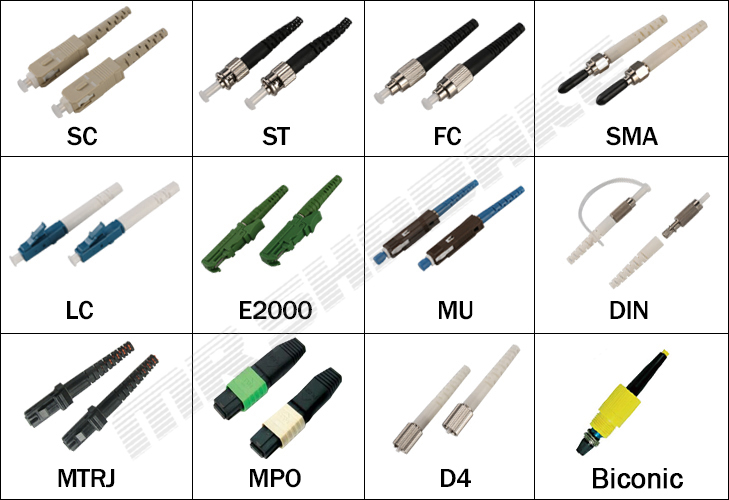

 سرور اچ پی
سرور اچ پی چگونه اتصال Multipoint to Point برقرار سازیم
چگونه اتصال Multipoint to Point برقرار سازیم ماژول سیسکو
ماژول سیسکو فایروال فورتی نت مدل Fortigate FG-80D
فایروال فورتی نت مدل Fortigate FG-80D CPU سرور
CPU سرور فلش مموري NAND چيست؟
فلش مموري NAND چيست؟ كانفيگ سرور HP
كانفيگ سرور HP آشنايي با تكنولوژي هاي Wi-Fi
آشنايي با تكنولوژي هاي Wi-Fi راهنماي انتخاب درست پچ كورد فيبر نوري
راهنماي انتخاب درست پچ كورد فيبر نوري آشنايي با سوئيچ سيسكو سري Catalyst 1000 :
آشنايي با سوئيچ سيسكو سري Catalyst 1000 :  مقايسه ميان سوئيچ ميكروتيك سري CRS و CSS
مقايسه ميان سوئيچ ميكروتيك سري CRS و CSS